Att arbeta med GIMP är oumbärligt för många kreativa själar. Med version 2.10 av det populära bildredigeringsprogrammet har en mängd nya funktioner introducerats som gör ditt liv lättare och utökar dina konstnärliga designmöjligheter. Särskilt inom området lager och masker finns det mycket nytt att upptäcka som kan optimera ditt arbetssätt. Här får du veta hur du effektivt kan använda dessa nya funktioner.
Viktiga insikter
- Du kan ange namn och färger direkt när du skapar lager.
- Det finns nu möjlighet att tilldela masker till lagergrupper.
- Nya lagermod är tillgängliga för att ge dig mångsidiga alternativ för dina designer.
- Alfa-kanalen kan nu även aktiveras som standard för importerade bilder.
Steg-för-steg-guide
1. Skapa och namnge ett nytt lager
För att skapa ett nytt lager, öppna Lagerpaletten. Klicka nere till vänster på motsvarande ikon. En dialogruta visas där du nu får möjlighet att ge ditt nya lager ett namn. Du kan till exempel kalla det "Exempel". Dessutom kan du färgmarkera lagret, vilket är särskilt användbart vid många lager. Välj till exempel färgen Grön. Detta ger bättre överskådlighet i ditt arbete.
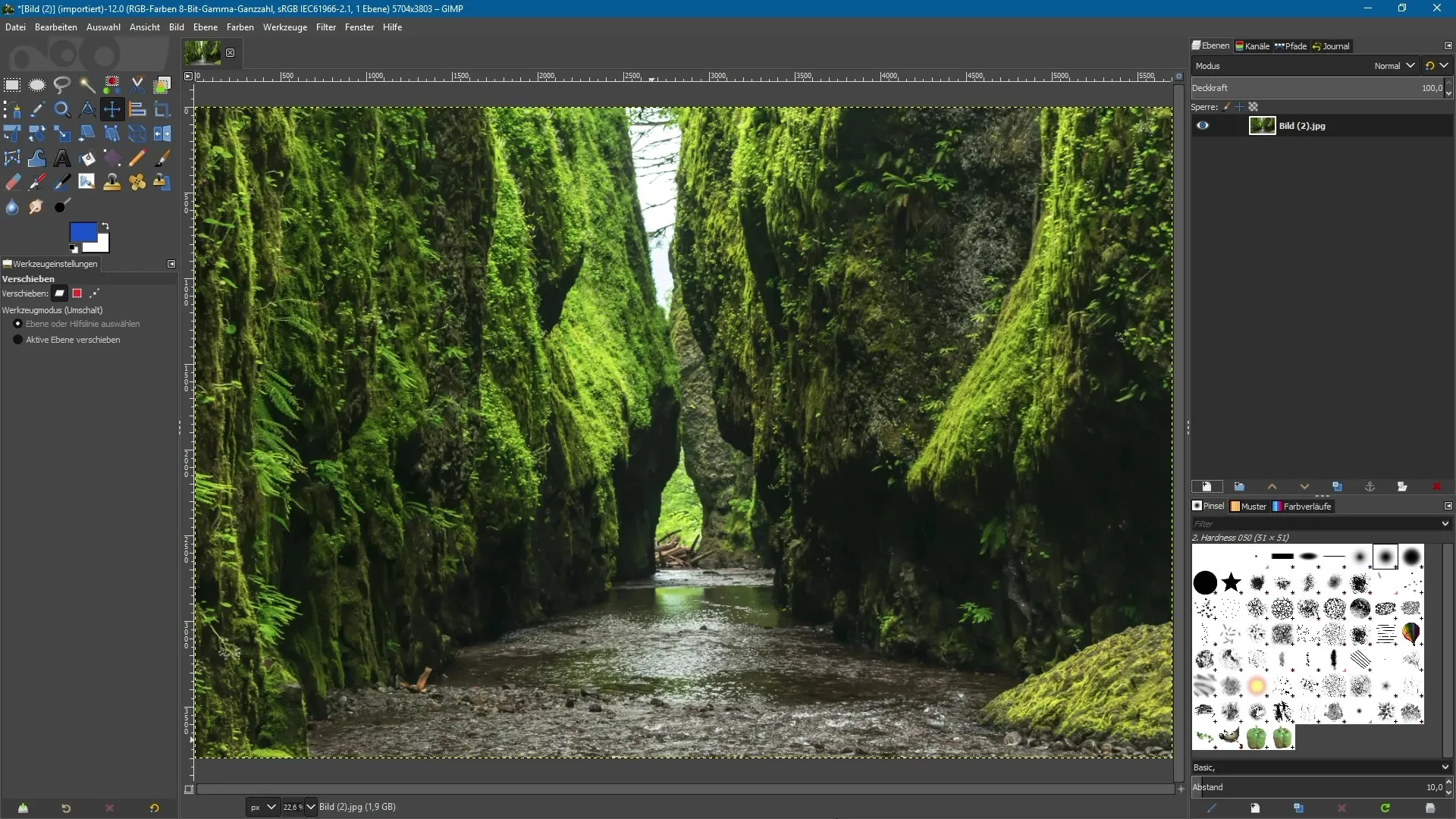
2. Ställ in fyllning och synlighet för lagret
Du kan också direkt ange fyllningen av lagret. Ska det vara transparent eller fyllt med en färg? Om du till exempel vill ha ett blått lager aktiverar du inställningen "Främre färg" och klickar på "OK". Då skapas det nya lagret med främre färg. Du kan också bestämma lagrets synlighet vid skapandet. Är det synligt eller dolt?
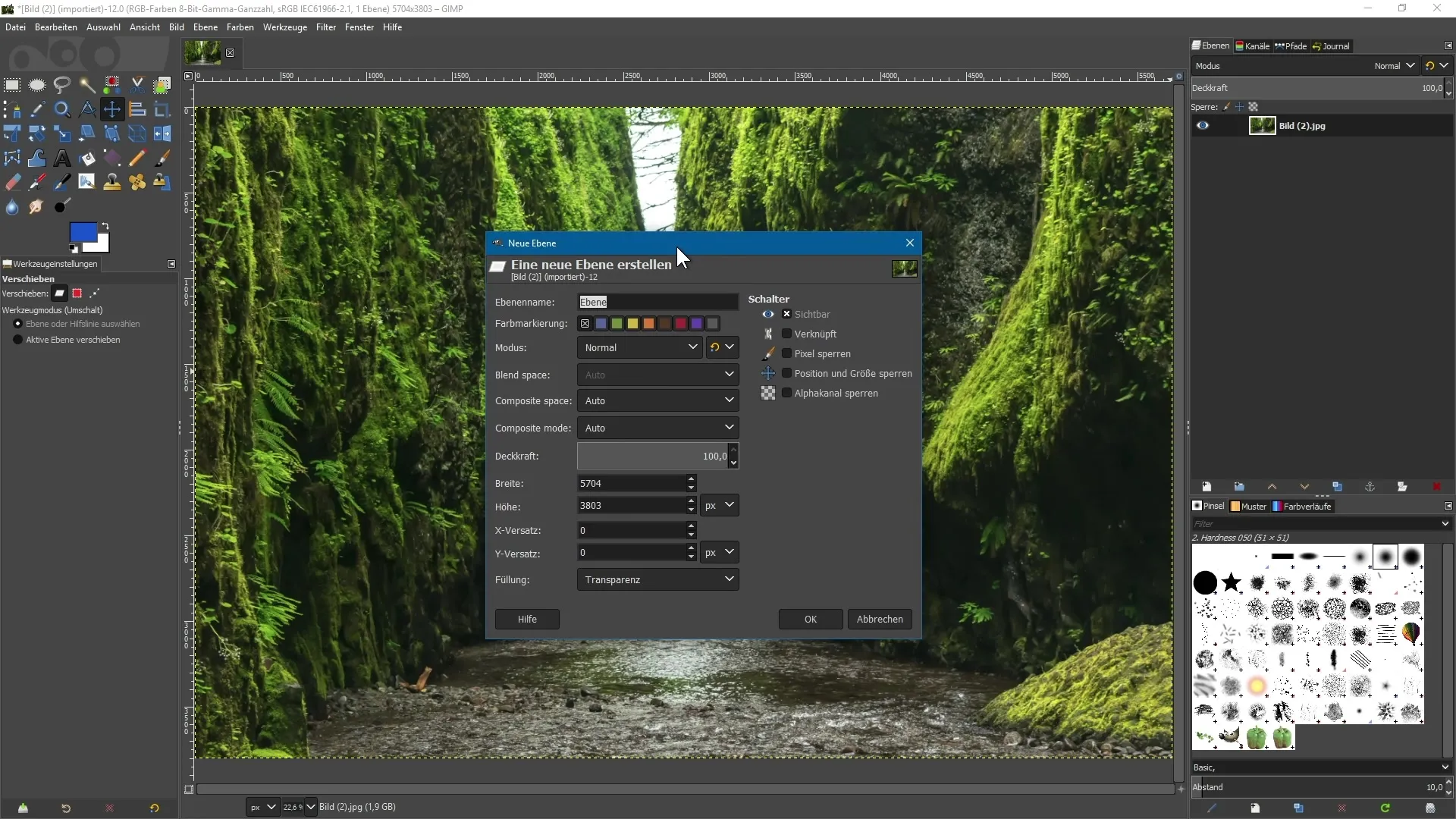
3. Tillämpa lager-maskar
Från GIMP 2.10 har du möjlighet att tilldela masker till lagergrupper. Skapa två lager med cirklar: Dra med det elliptiska markeringsverktyget för att skapa en cirkel, håll ner Shift-tangenten för att få en perfekt cirkel. Skapa ett nytt transparent lager och fyll det med önskad främre färg, till exempel Blå. Upprepa detta steg för ett andra lager som du fyller med en annan nyans, som Röd.
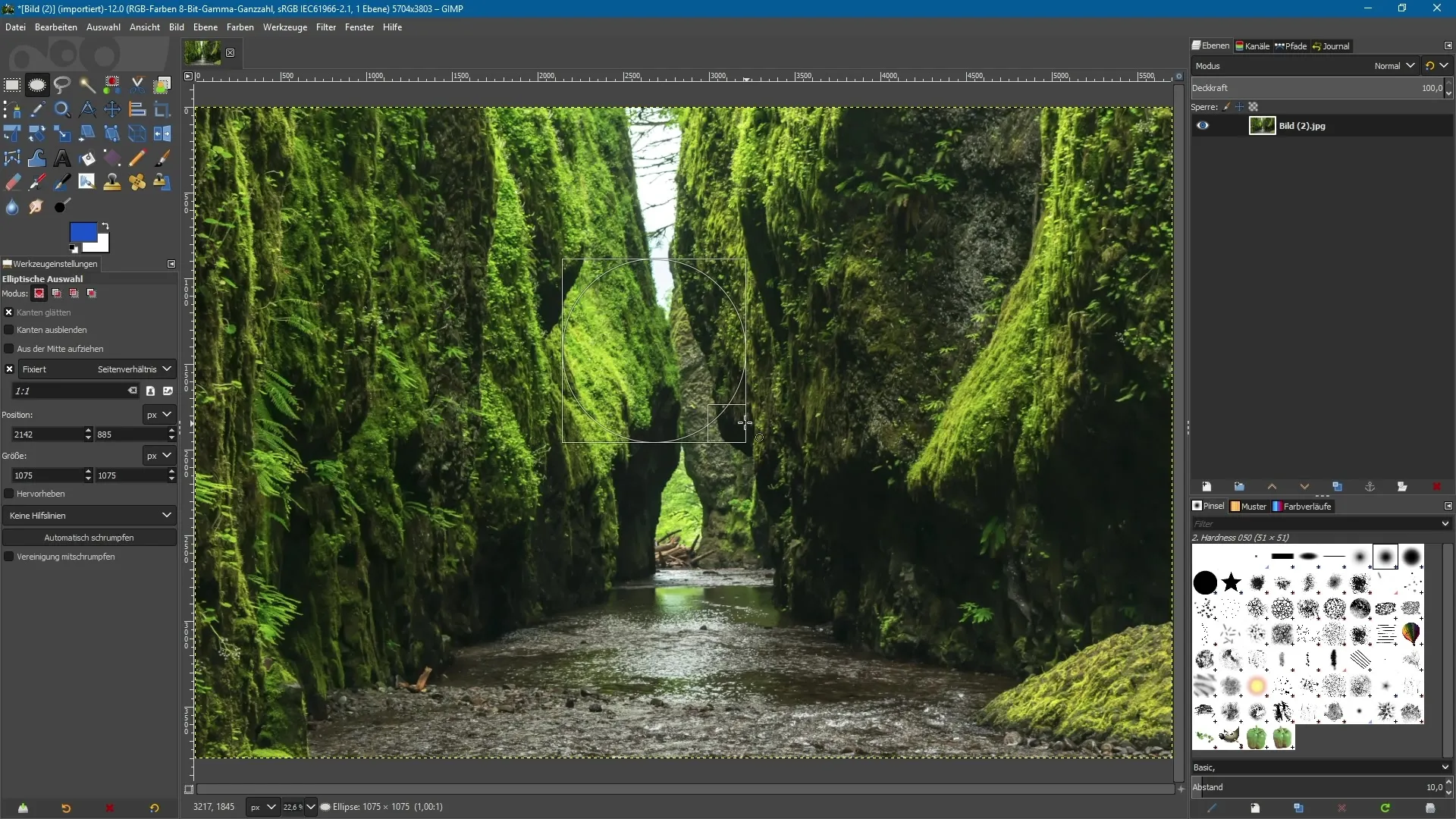
4. Beskär innehållet
Flytta nu lagren inom arbetsytan. För att begränsa storleken på lagren till området av cirkeln, aktivera lagret och klicka på "Lager" och sedan på "Beskär till innehåll". Detta hjälper dig att organisera dina lager effektivt och är särskilt användbart när du vill skala eller rotera objekt.
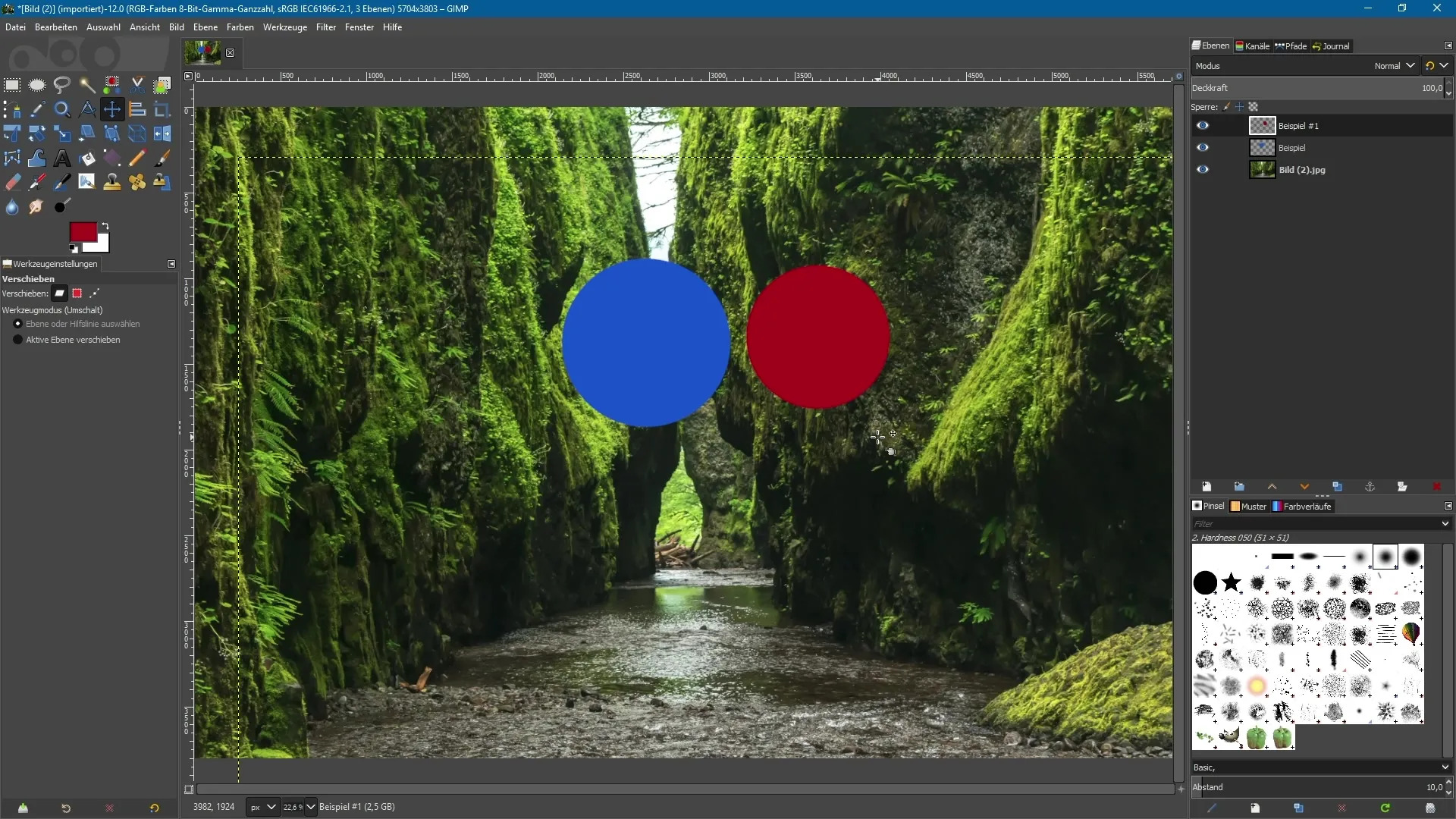
5. Organisera lager i grupper
Du kan gruppera de två cirklarna. Klicka på mappikonen i lagerpaletten för att skapa en ny lagergrupp, dra de två lagren dit och namnge gruppen. Att gruppera lager möjliggör bättre hantering och förenklad redigering av komplexa kompositioner.
6. Enskilda masker för lager inom en grupp
Välj nu ett av lagren i gruppen och skapa en ny mask. Med pennverktyget och svart främre färg kan du maskera områden av lagren som du vill dölja. Du kan även lägga till en egen mask till den tillhörande gruppen för att göra mer precisa justeringar.
7. Använda nya lagermod
I GIMP 2.10 finns det olika nya lagermod. Du kan till exempel välja mellan "Dela", "Levande ljus" och andra. För att snabbt hitta de önskade mod kan du visa de gamla mod i menyn vid behov. Observera att tilldelning av nya mod till lagergrupper äntligen är helt löst.
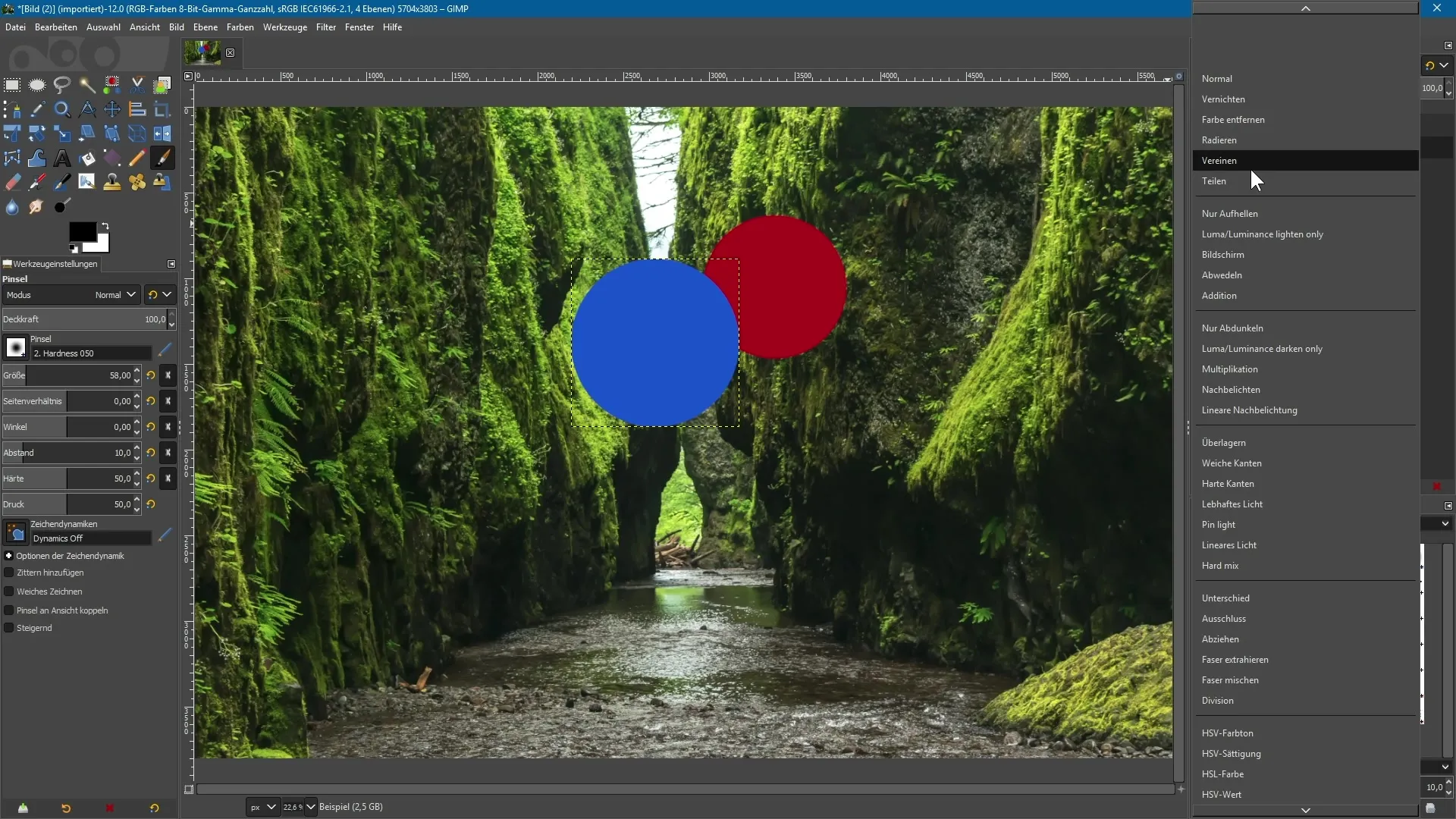
8. Aktivera alfa-kanal
Som standard öppnas en importerad bild, som till exempel en JPG-bild, utan alfa-kanal, vilket innebär att den inte stödjer transparens. För att ändra detta, högerklicka på lagret och välj "Lägg till alfa-kanal". Så kan du göra innehåll transparent, vilket är särskilt användbart för kreativa arbeten.
9. Ändra globala inställningar
Om du vill att importerade bilder automatiskt ska ha en alfa-kanal, gå till GIMP:s inställningar. Under "Importera och exportera bilder" hittar du alternativet "Lägg till en alfa-kanal till importerade bilder". Aktivera detta och klicka på "OK". Nu kommer varje import automatiskt att förses med en alfa-kanal.
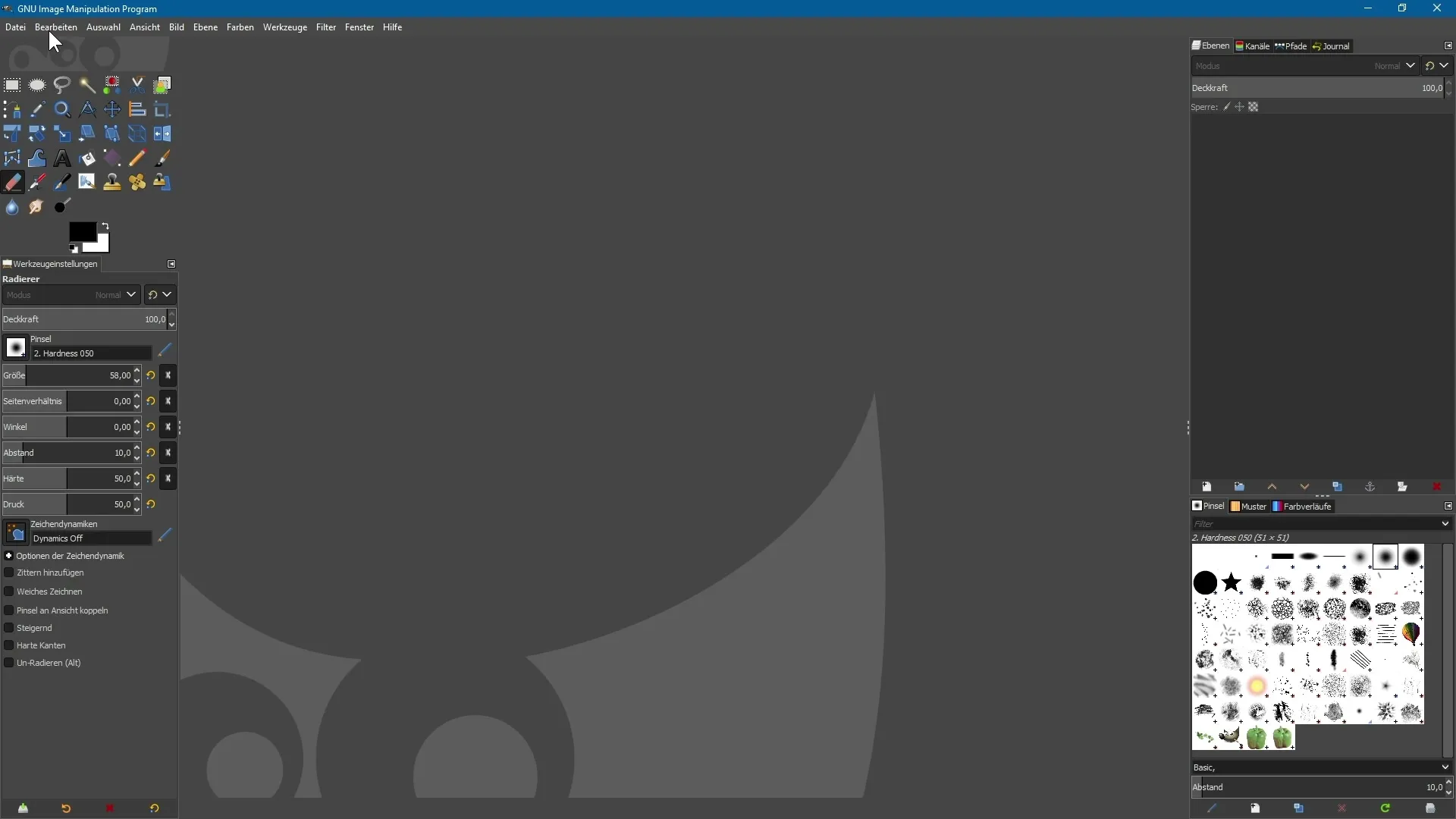
Sammanfattning - GIMP 2.10: Använd nya funktioner för lager och masker effektivt
I denna guide har du lärt dig hur du strategiskt kan använda de nya funktionerna i GIMP 2.10 för att optimera ditt arbete med lager och masker. Introduktionen av nya lagermod, möjligheten för gruppmasker och många andra förbättringar gör GIMP till ett ännu kraftfullare verktyg för kreativa projekt.
Vanliga frågor
Hur skapar jag ett nytt lager i GIMP 2.10?Klicka på motsvarande ikon i lagerpaletten och fyll i dialogrutorna.
Kan jag ställa in synligheten för ett nytt lager när jag skapar det?Ja, du kan ställa in synligheten för det nya lagret direkt i skapelsedialogen.
Hur kan jag använda masker i GIMP 2.10?Välj det önskade lagret, skapa en mask och redigera den med pennverktyget.
Vilka nya lagermod finns tillgängliga i GIMP 2.10?Nya mod inkluderar "Dela", "Levande ljus" och "Genomskinlig".
Hur lägger jag till alfa-kanal till en bild?Högerklicka på lagret och välj "Lägg till alfa-kanal" från kontextmenyn.


